为了帮助用户更好地使用最新Surface系列Win10设备,微软将在接下来的一周内详解各种使用方法。今天微软在官方博客中详解了安全拆卸Windows10笔记本Surface Book键盘的详细过程。
Surface Book是一种全新形态的笔记本,可以在多种模式之间转换,包括高性能笔记本、画板模式以及移动剪贴板模式。在这些模式之间进行切换需要分离屏幕和键盘,那么如何安全拆卸Surface Book键盘呢?请关注以下提示:
拆卸Surface Book键盘步骤:
第一步:充电!
在拆卸前,Surface Book中的每块电池(两块:一块在屏幕中,一块在键盘底座中)都需要保证电量在10%以上。在不使用时尽量保持Surface Book屏幕和键盘连接,避免需要单独充电的麻烦。
第二步:拆卸!
拆卸Surface Book屏幕键盘有两种方法:按住Surface Book键盘上的拆卸按钮不动,或者用鼠标点击屏幕任务栏右侧的拆卸图标。
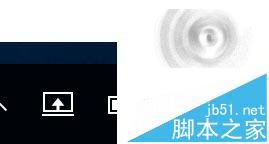
执行以上操作后,你会看到拆卸按钮红灯亮起。大约一秒之后,铰链位置会出现“卡塔”一声。当拆卸按钮绿灯亮起时,手持屏幕部分,向上提起即可。
连接Suface Book键盘方法:
不需要按任何按钮,只需要将屏幕部分插入到铰链位置,屏幕会被自动锁定。成功后会在屏幕中出现绿色提示框。
Surface Book变身canvas创意画板:
拆卸屏幕键盘后,将屏幕翻转,重新连接屏幕和键盘底座即可变身为创意画板,你也就能够在上面大展身手啦。

其他一些提示:
• 在拆卸前尽量关闭已打开的图形密集型应用,保存你的工作。因为图形处理器(显卡)位于键盘底座内,在拆卸前会出现关闭应用的提示。
• 在画板模式,键盘的按键和触摸板会被禁用,避免不经意间的触碰;
• 键盘和屏幕中的电池可单独充电,在单独为屏幕电池充电时,使用连接键盘一侧中间的电源接口。
Surface Book键盘拆卸演示:
相关推荐:
Surface Book/Pro 4固件更新只要修复闪屏等bug
怎么更新Surface Book/Pro4固件更新修复显卡驱动问题?
Surface Book键盘该怎么拆卸? 微软详解真确的拆卸姿势
Surface Pro 4/Surface Book怎么使用键盘调节屏幕亮度?
新闻热点
疑难解答